8 programas de grabación populares
La pandemia ha obligado a la mayoría de los trabajadores a permanecer confinados en sus casas y el flujo de trabajo se ha desplazado completamente a la configuración virtual. Hay algunas herramientas esenciales que debes conocer para que el traslado te resulte fácil. Entre una amplia gama de herramientas, la más importante es un grabador de pantalla. No sólo los profesionales, los estudiantes también toman sus clases en línea y hay ocasiones en las que necesitan guardar una conferencia para consultarla en el futuro. La forma más fácil de hacerlo es instalar un software de grabación de escritorio y guardar todo lo que ocurre en la pantalla.
Estas grabadoras también son de gran ayuda para los creadores que tienen una audiencia en línea y están tratando de crear una guía o tutorial para ellos. La mayoría de estas aplicaciones también están equipadas con herramientas de anotación que ayudan a interactuar mejor con el público. Los usuarios también podrán añadir el micrófono y la cámara para grabarse a sí mismos, de modo que el guía pueda establecer una conexión aún mejor con el público.
1. ¿Cuál es el mejor software de grabación de escritorio?
Para obtener resultados positivos en la búsqueda de una herramienta mejor, encontrará diversas opciones. El software de grabación con el que te vayas a conformar debe ser capaz de grabar la pantalla con una calidad nítida y el que mejor lo hace es Wondershare DemoCreator. Se trata de una herramienta de pago que ofrece multitud de funciones y con cuya ayuda conseguirás crear contenidos de gran calidad. La interfaz que obtendrá aquí es muy intuitiva y fácil de usar.

La aplicación también te proporcionará un editor integrado que te permitirá hacer unos pequeños retoques al vídeo que acabas de grabar. El cuadro de mandos/centro de control que obtendrá le ofrecerá una plétora de opciones en cuanto a la configuración de los parámetros y la configuración de acuerdo con los requisitos. También hay varias pegatinas y herramientas de subtítulos, junto con una serie de diseños de plantillas para ayudar a los creadores a dar un aspecto perfecto a los contenidos producidos.
Características principales
- Permite grabar la pantalla del ordenador, la webcam y audio
- Integrado con reconocimiento facial AI en la grabación de la webcam
- Modo de grabación de juegos para detectar juegos en ejecución
- Herramientas de edición de vídeo integradas para recortar, girar, añadir anotaciones de texto, etc.
- Numerosas plantillas de vídeo para vídeos empresariales, educativos y de juegos
2. ¿Cuál es el mejor software de grabación de voz y escritorio gratuito?
La mayoría de los usuarios de Windows intentan encontrar la herramienta adecuada que les ofrezca una grabación de pantalla de buena calidad. Si crees que no encontrarás ninguna aplicación capaz de ofrecerte buenas prestaciones de forma gratuita, te equivocas. Seguro que has oído hablar de VLC Media Player y es una herramienta muy completa que puedes utilizar para grabar la pantalla y exportarla en varios formatos. Si te dedicas simplemente a grabar lo que ocurre en el escritorio, no podemos recomendarte ninguna herramienta mejor que este reproductor multimedia repleto de funciones.
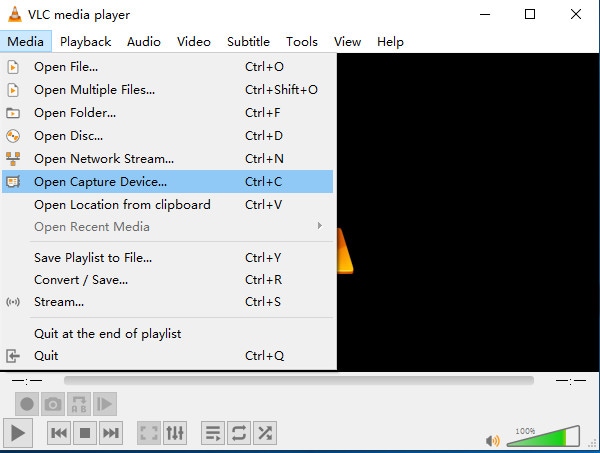
La interfaz que obtendrá también es bastante fácil de usar y la única área en la que podría enfrentar un poco de desafío es la sección de configuración que es técnica. Las instrucciones en pantalla te ayudarán a realizar los ajustes sin problemas. Asegúrese de que el Modo de Captura está ajustado en Escritorio y que la frecuencia de imagen también está ajustada de acuerdo con el contenido que está grabando. La aplicación también admitirá varios formatos a la hora de exportarla al almacenamiento local.
Características principales
- Un reproductor multimedia integrado con grabación de pantalla
- VLC te permite configurar la velocidad de fotogramas antes de grabar.
- Grabación a pantalla completa
- Los usuarios también pueden transmitir directamente el escritorio en línea.
- Múltiples opciones de transcodificación para permitir la compatibilidad con múltiples dispositivos
- También puede añadir el puntero del ratón en el vídeo colocando el archivo .PNG del ratón en los Archivos de programa de VLC.
3. ¿Cuál es el grabador de pantalla de escritorio para grabar pantalla hasta 30 minutos gratis?
Aunque VLC Media Player ofrece una herramienta de grabación de pantalla gratuita, no puede declararse sin más como el mejor software de grabación de pantalla de escritorio. Todavía hay numerosas opciones a las que puedes optar y la que ofrece una plétora de opciones y además es una plataforma de código abierto es Open Broadcaster Software (OBS). La aplicación es muy utilizada por los creadores de contenidos que quieren retransmitir en directo a su audiencia en línea. La interfaz que los usuarios obtendrán aquí puede parecer un poco complicada para los principiantes. Te permitirá añadir tantas fuentes y escenas como quieras.
Además, dispondrás de una amplia gama de ajustes que podrás modificar para conseguir el aspecto que desees. La sección Mezclador te permitirá jugar con los ajustes de audio. Tendrás la opción de ajustar el volumen del micrófono y del sistema.

También habrá una sección de transición en la que podrás añadir un efecto que se reproducirá cada vez que cambie la escena en la retransmisión en directo. La pantalla negra que aparece es básicamente una vista previa de la grabación que el OBS mostrará. Es una plataforma de código abierto y, por lo tanto, todas las funciones que obtendrás aquí son absolutamente gratuitas.
Características principales
- Puede añadir múltiples fuentes, por ejemplo, un par de cámaras junto con varios micrófonos
- Una amplia gama de opciones de configuración
- Los usuarios dispondrán de algunos temas que mejorarán la calidad del vídeo
- Gracias a su plataforma de código abierto, OBS es completamente gratuito.
- La instalación y la compatibilidad con todos los sistemas operativos también son bastante sencillas.
- Podrá exportar en múltiples formatos.
4. ¿Qué software de escritorio de grabación de pantalla permite la grabación y edición posterior de audio?
Estás aquí y eso se traduce en la búsqueda de una herramienta que pueda ofrecerte una función de grabación de pantalla de buena calidad. El que vamos a discutir aquí le permitirá ajustar el audio incluso después de la grabación y también es una aplicación gratuita para que pueda utilizarlo sin ninguna inversión.
Screencast-o-Matic te dará la capacidad de grabar la pantalla junto con tu webcam y el micrófono. Añadir estos elementos a la aplicación le permitirá establecer una mejor conexión con el público. La interfaz es bastante intuitiva y las características que obtendrá aquí también son muy funcionales.
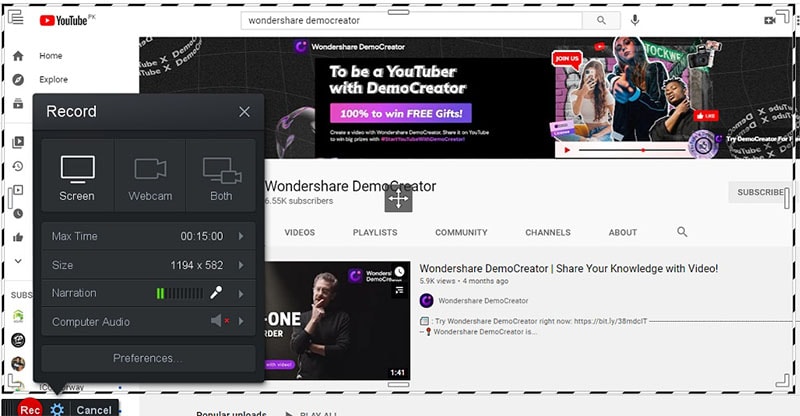
La aplicación viene con un tiempo restringido y sólo ofrece una grabación de pantalla continua de hasta 15 minutos a la vez. Este software grabador de pantalla de escritorio también te permitirá seleccionar la resolución preferida para el resultado final. La versión gratuita de la aplicación también te limitará a añadir sólo la narración y si también quieres capturar los sonidos del sistema, tendrás que actualizar el plan.
Características principales
- La versión gratuita sólo te permitirá grabar hasta 15 minutos de vídeo continuo.
- Puede grabar la webcam y la pantalla en modo PiP.
- Una vez grabada, podrás añadir música y subtítulos directamente desde la aplicación.
- La herramienta de recorte te ayudará a recortar las secciones iniciales y finales del vídeo.
- Compartir directamente en las redes sociales y en Drive.
- Selecciona un micrófono y podrás añadir la narración.
5. Cuál es el mejor software de grabación que graba audio de escritorio y mic. ¿Audio por separado?
Hay varias características que usted conseguirá en estas aplicaciones de grabación de pantalla, sin embargo, cada aplicación viene con una característica única y estamos compilando esta guía para que pueda llegar a elegir uno basado en los requisitos. La que nos ocupa es Bandicam. Habrá ocasiones en las que quieras guardar el audio por separado y si lo haces con bastante frecuencia, esta es la aplicación adecuada para ti. La aplicación sólo es compatible con Windows y dispondrás de una amplia gama de funciones para que todo funcione.
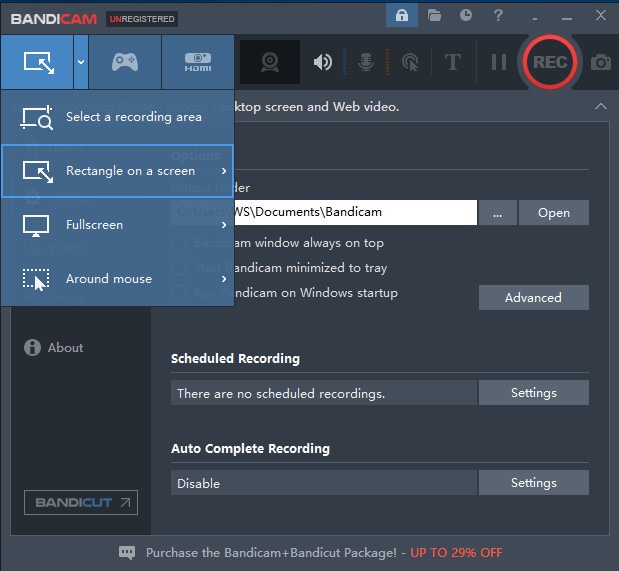
La herramienta te ayudará a compartir una guía o un "cómo hacerlo" con tu colega o compañero. La aplicación también te permitirá seleccionar la parte de la pantalla que quieres grabar. El centro de control también te dará una amplia flexibilidad en la herramienta de anotación y podrás utilizarla para ser más claro mientras grabas una guía. El inconveniente que te encontrarás con la aplicación es que la versión gratuita sólo te permitirá grabar el vídeo durante un máximo de 10 minutos cada uno. La interfaz que obtendrá aquí es muy intuitiva y fácil de usar.
Características principales
- También puede grabar las secuencias de la webcam.
- La aplicación también ofrece la posibilidad de programar el inicio de la grabación a una hora determinada.
- Puede grabar el sonido del micrófono y del sistema simultáneamente.
- Los usuarios también pueden añadir el efecto del ratón para una mejor interacción.
- Amplia gama de opciones para seleccionar el área de grabación.
- Para los jugadores, la aplicación también les permitirá establecer la velocidad de fotogramas preferida.
6. ¿Cuál es el mejor software para grabar tutoriales en un ordenador de sobremesa?
Como cada software que hemos discutido aquí en el blog viene con una característica única y cubre una categoría, el que usted debe ir para si usted está en la grabación de los tutoriales, es Camtasia. La aplicación es muy fácil de usar y las funciones son fácilmente accesibles a través de un único panel de control. La herramienta le ayudará a crear contenidos de calidad profesional que podrá compartir fácilmente con su público y que éste podrá entender sin problemas.
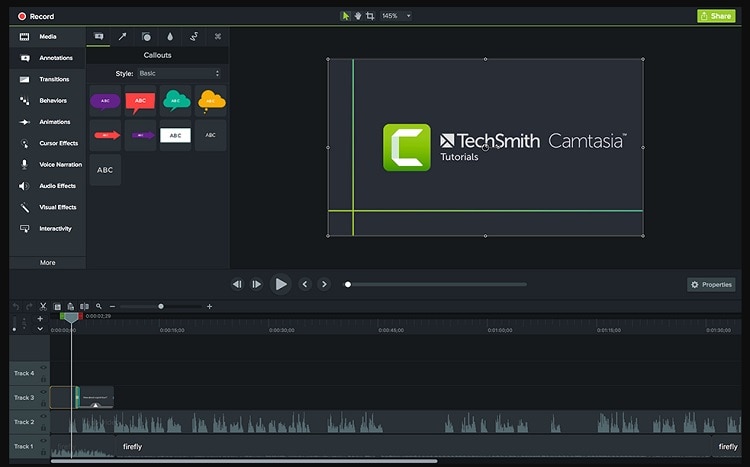
La aplicación te permitirá añadir las imágenes de la cámara web a la grabación de la pantalla, lo que te será de gran ayuda para establecer una mejor conexión con tus espectadores. Camtasia también permitirá a los usuarios añadir un micrófono externo para que puedan obtener el mejor audio para el tutorial. También dispondrás de un conjunto muy básico de herramientas de edición que te ayudarán a dar al vídeo el aspecto que desees. Le permitirá añadir una amplia gama de herramientas de anotación que le ayudarán a crear una guía de mayor impacto.
Características principales
- Una interfaz intuitiva con funciones en un único panel de control.
- Camtasia nivelará automáticamente el audio, sin importar dónde lo añadas.
- Ofrece movimientos suaves del cursor que harán que sea mucho más fácil de seguir.
- Atajos de teclado personalizables para ejecutar tareas de forma más sencilla y fácil
- Múltiples temas para crear contenidos muy atractivos.
- Varios carteles de llamada junto con anotaciones.
7. ¿Cuál es el mejor grabador de escritorio Linux?
Linux es la plataforma que más gusta a los desarrolladores y las aplicaciones compatibles con este sistema operativo también están aumentando significativamente. Las aplicaciones de las que hemos hablado aquí ofrecen soporte multiplataforma; sin embargo, si quieres una que sólo sea compatible con Linux, puedes optar por Kazam.
La herramienta de grabación de pantalla es bastante rico en términos de características y hay una cosa que hay que tener en cuenta, la aplicación está estrictamente limitado a uso personal y de ninguna manera, se puede utilizar profesionalmente.
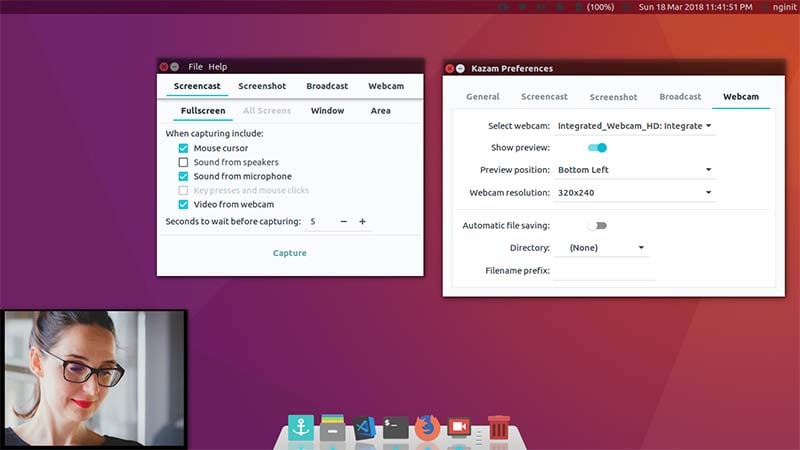
Esta herramienta de Linus ofrecerá grabación de pantalla en alta resolución junto con soporte para micrófono y sonido del sistema. Si estás escribiendo una guía, puedes utilizar Kazam para hacer capturas de pantalla. Es la característica que esta herramienta ejecuta de forma mucho más eficiente que la grabación de sesiones largas. Como las características que se ofrecen aquí ofrecen una funcionalidad mucho mejor que los competidores, todavía hay un enorme margen de mejora para los desarrolladores.
Características principales
- Puede grabar la pantalla completa o una sección específica junto con una ventana o aplicación dedicada.
- Función de captura de pantalla integrada
- Múltiples atajos de teclado para pausar/reanudar la grabación.
- Múltiples formatos de exportación como .mp4, y más.
- Captura fácilmente la entrada del micrófono y el audio del sistema.
- Puede transmitir directamente a través de YOUTUBE Live.
8. ¿Cuál es la mejor opción de programa para grabar vídeo en streaming en el escritorio de un PC?
Si lo tuyo es el streaming, no son varias las opciones que obtendrás y que pueden ajustarse fácilmente a tu presupuesto. Habrá varias ocasiones en las que la tarea que estás realizando necesite ser compartida y la única forma de hacerlo es guardándola localmente mediante un grabador de pantalla. Los jugadores utilizan herramientas de streaming para retransmitir en directo sus partidas con el público en línea. El Grabador de Pantalla de Apowersoft es la herramienta que usted debe elegir y la alta gama de características se asegurará de que llegue a utilizarlo para lo que está hecho.
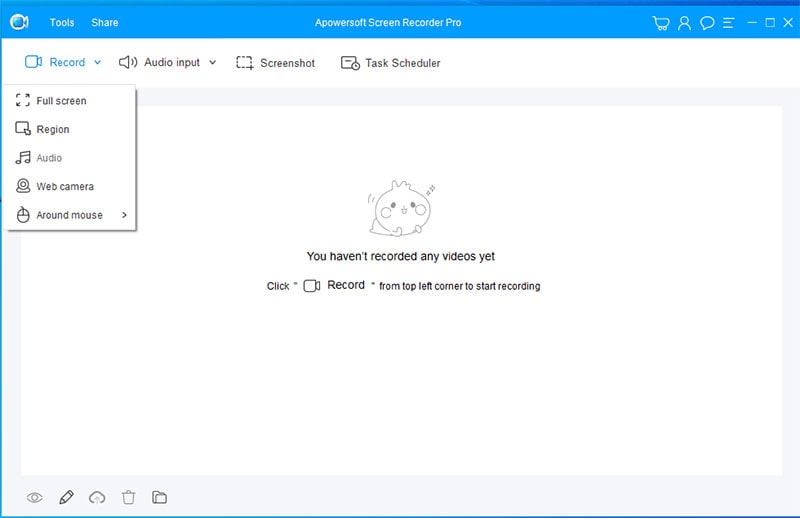
Si estás buscando un software para grabar pantallas de escritorio y también transmitirlas, Apowersoft es una de las mejores opciones que puedes elegir. La aplicación no es sólo un grabador de pantalla, también te ofrece una amplia gama de canales de radio. Estos canales también se pueden grabar fácilmente a través del grabador de pantalla y la plataforma de streaming.
Características principales
- El audio grabado desde el ordenador estará en formato 1:1.
- Convierte archivos de audio a múltiples formatos.
- El Editor de audio te permitirá ajustar el audio según tus preferencias.
- Una plétora de emisoras de radio para elegir.
- Instala cualquier archivo de audio de cualquier sitio en línea, como YouTube, DailyMotion, etc.
- Sólo es compatible con el OS Windows.
La recopilación de múltiples grabadores de pantalla que puede elegir en función de la necesidad debe haber sido un poco útil en la toma de decisiones si usted estaba confundido. Las grabadoras de sobremesa se han convertido en una herramienta esencial, sobre todo en la era post-Covid. Cada herramienta mencionada aquí tiene algo único que ofrecer y esperamos que pueda encontrar la adecuada. Para aquellos que todavía están confundidos, le recomendamos que vaya para el Wondershare DemoCreator. Sí, es una aplicación de pago, pero las funciones que ofrece valen cada céntimo.


David
chief Editor